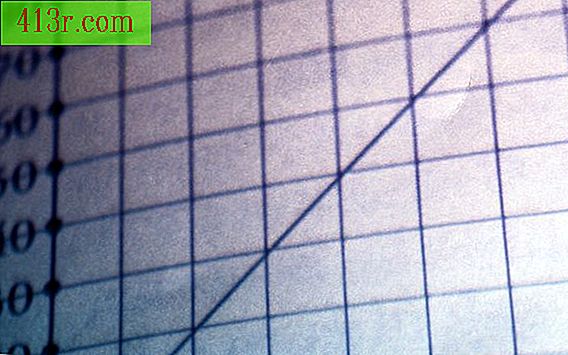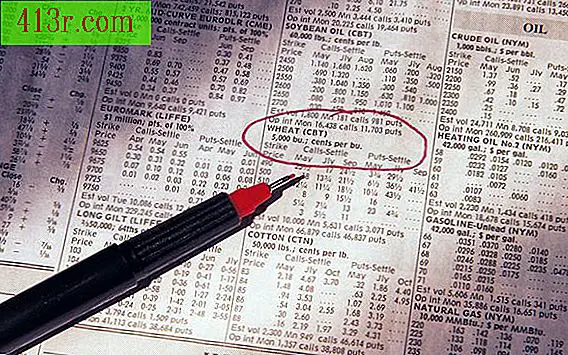Como remover uma pessoa ou um objeto de uma fotografia usando o Photoshop
Passo 1
Inicie o Photoshop no computador. Abra a imagem selecionando "Arquivo" e depois "Abrir". Navegue até a foto e realce-a. Pressione "Abrir". Faça uma cópia da foto clicando em "Salvar como" para preservar o original.
Passo 2
Aumente o zoom no objeto que você deseja excluir sem perder a forma. A abordagem permite controlar melhor a clonagem e minimizar a quantidade de trabalho que você precisa fazer. Selecione a ferramenta de lupa e clique na foto algumas vezes.
Passo 3
Clique na ferramenta de clonagem de selos e escolha um diâmetro de círculo para usar na parte superior da tela. Um círculo aparecerá na imagem para indicar o tamanho do círculo escolhido em relação à foto.
Passo 4
Ao clonar um objeto de uma fotografia, use a área ao redor do objeto para ocultar ou cobrir o elemento indesejado na foto. Coloque o círculo perto do objeto que você está removendo, mas do lado de fora. Clique na área enquanto mantém pressionada a tecla "Alt" ou "Option" em um Mac, para "pegar" uma amostra da área.
Passo 5
Mova a ferramenta de carimbo para o objeto a ser removido, perto da área inferior que você acabou de coletar. Clique neste para aplicar o fundo no objeto. Clique ou pinte para repetir nas áreas próximas, onde o fundo permanece constante.
Passo 6
Retire amostras do fundo quantas vezes for necessário para misturar a área corrigida com o fundo. Altere os tamanhos dos lacres quando necessário para trabalhos detalhados ou para encher grandes áreas de uma só vez. Trabalhe de fora para dentro do objeto.
Passo 7
Observe seu trabalho em tamanhos regulares e expandidos para avaliar a remoção do objeto. Clique em "Salvar".